新手ps修復畫筆工具怎麼用? (老司機帶你飛,快上車!)
- 奋力向前原創
- 2021-07-13 16:51:086115瀏覽
之前的文章《新手和你談,ps常用的摳圖方法有哪些?》中,介紹了ps中的四種常用摳圖方法。以下這篇文章介紹一個我們常用的功能--修復畫筆工具,帶大家了解一下ps修復畫筆工具的使用方法。
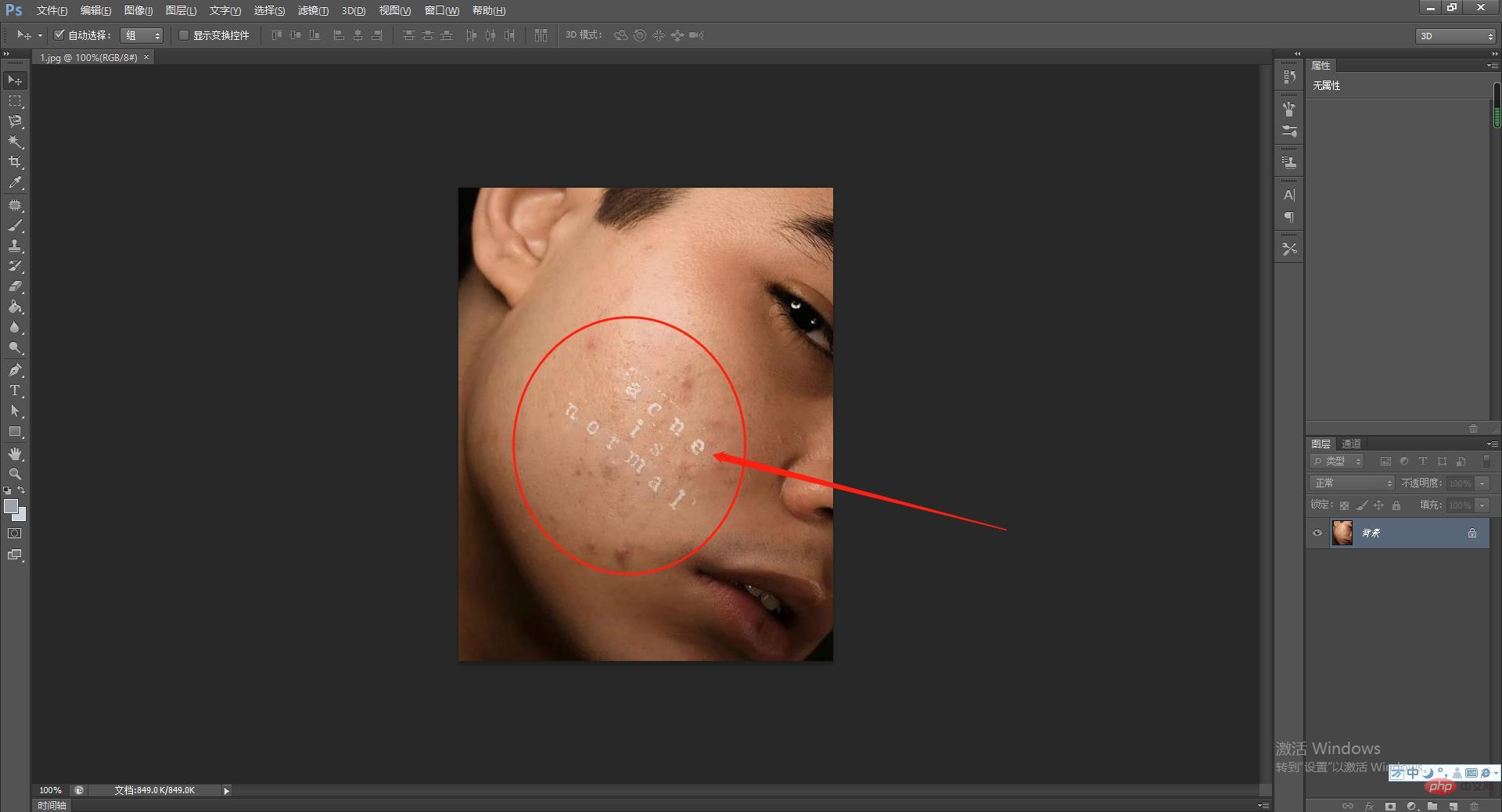
修復畫筆工具在ps上使用用途相對廣泛,在一些影像處理上修復上能發揮很大的作用,下面就來透過範例來給大家介紹一下ps修復畫筆工具的使用方法。
ps修正畫筆工具的用法
1、先在電腦上開啟PS軟體,然後在PS中開啟需要處理的圖片。
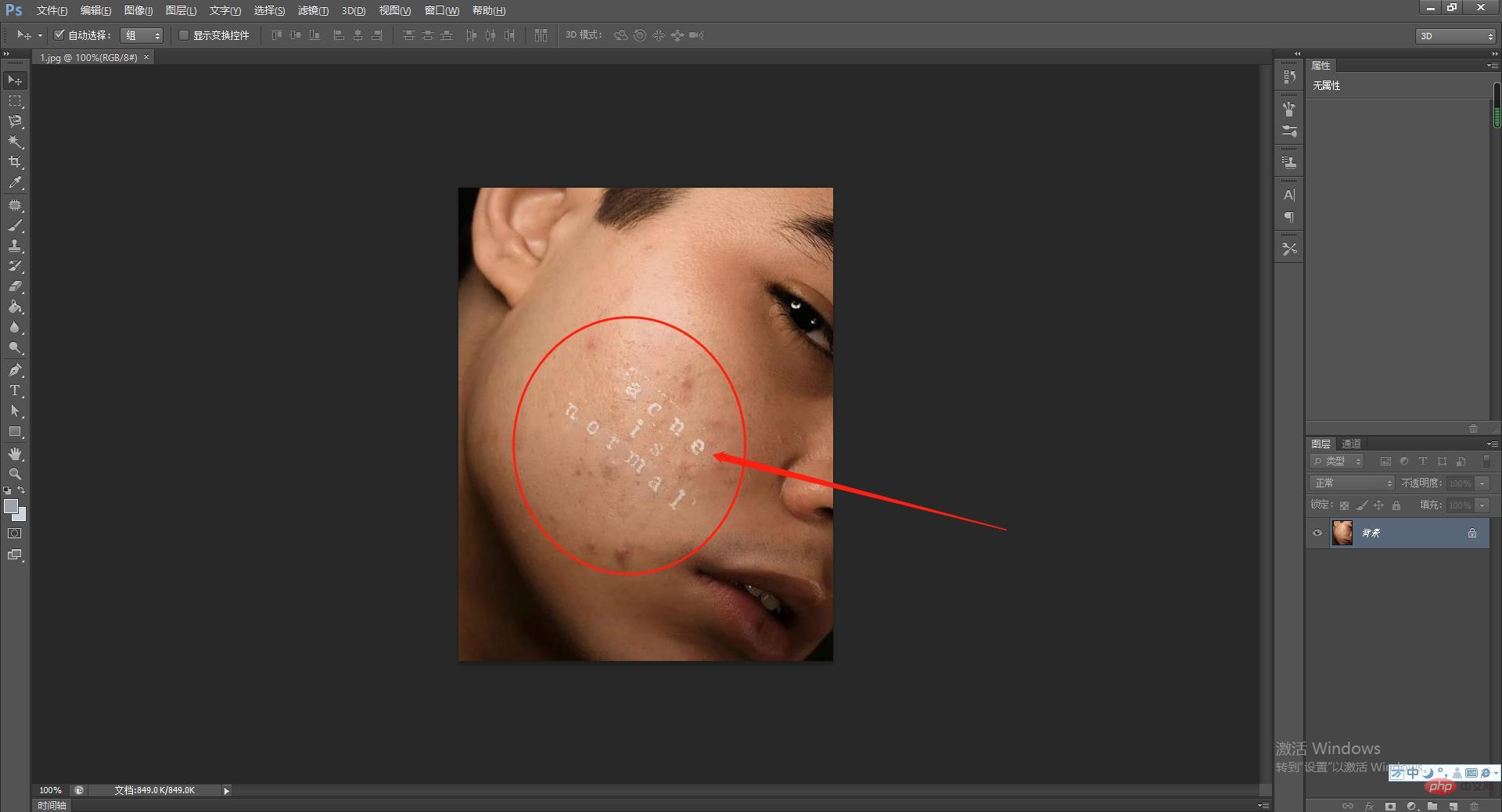
2、接下來按快速鍵「Ctrl j」複製背景圖層,後面的操作都在複製圖層上進行。
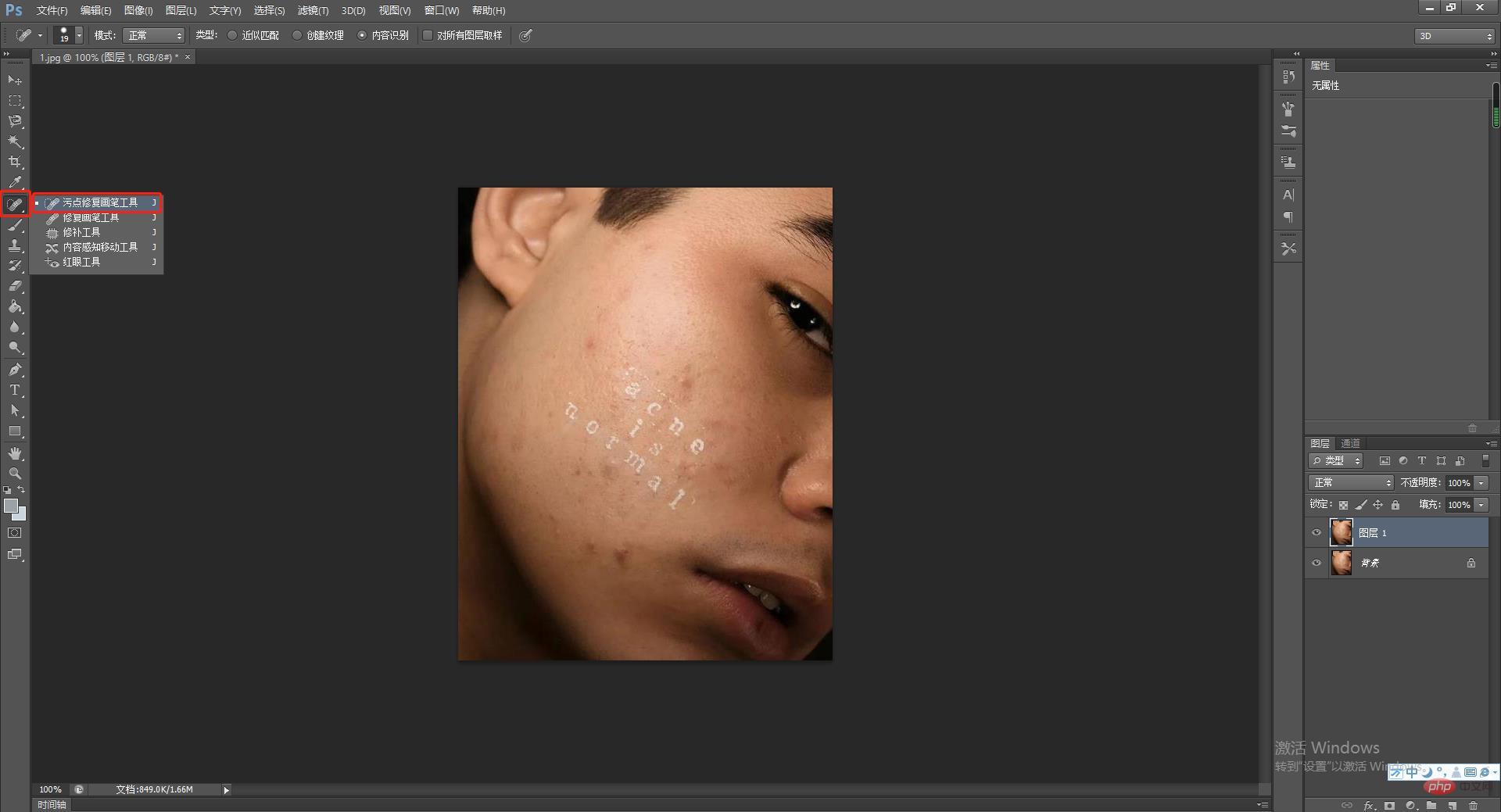
3、接下來在左邊工具列中選擇「污點修復畫筆工具」。
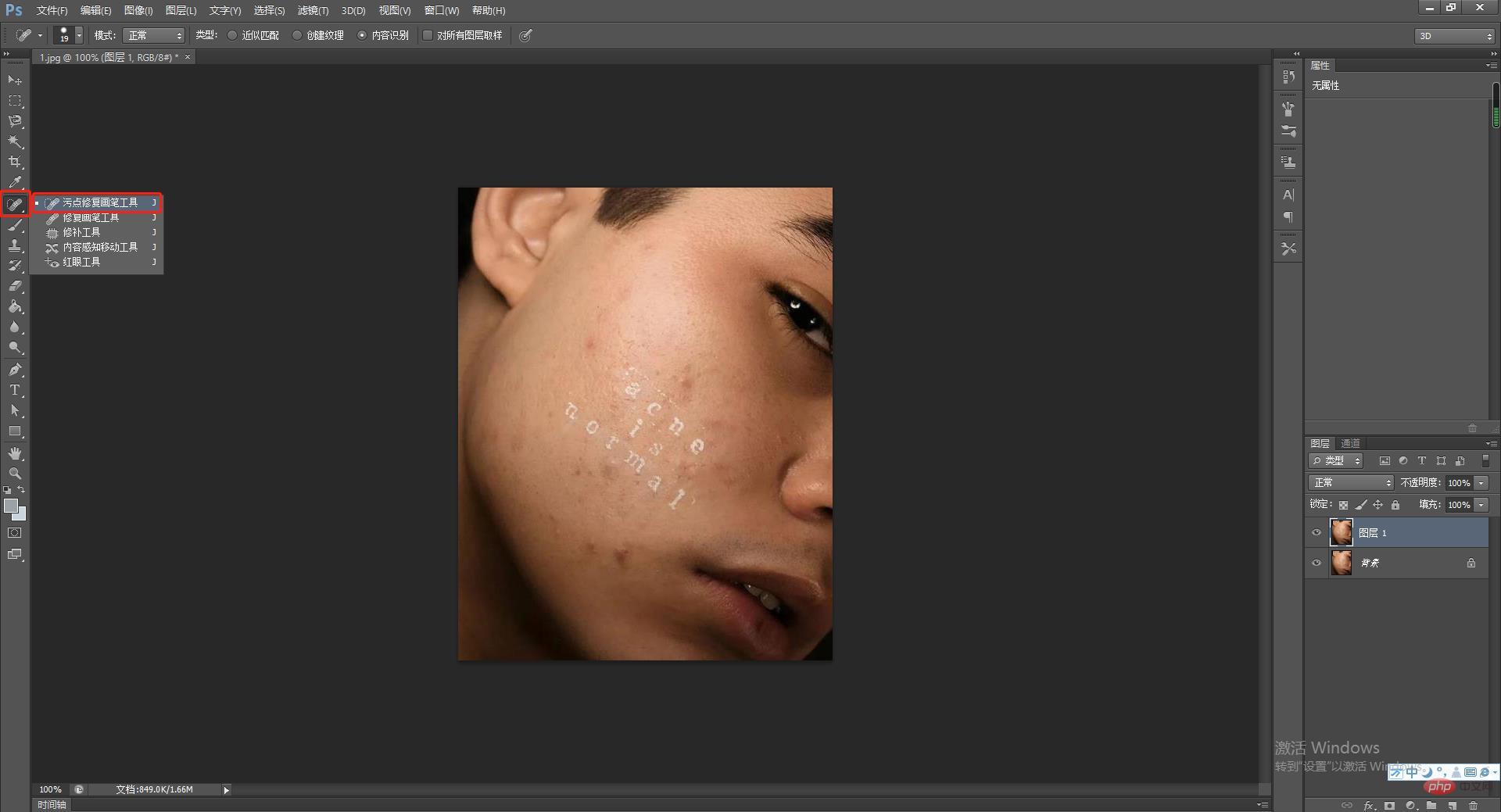
4、然後在上面工具列中選擇畫筆大小,選擇「近似符合」。
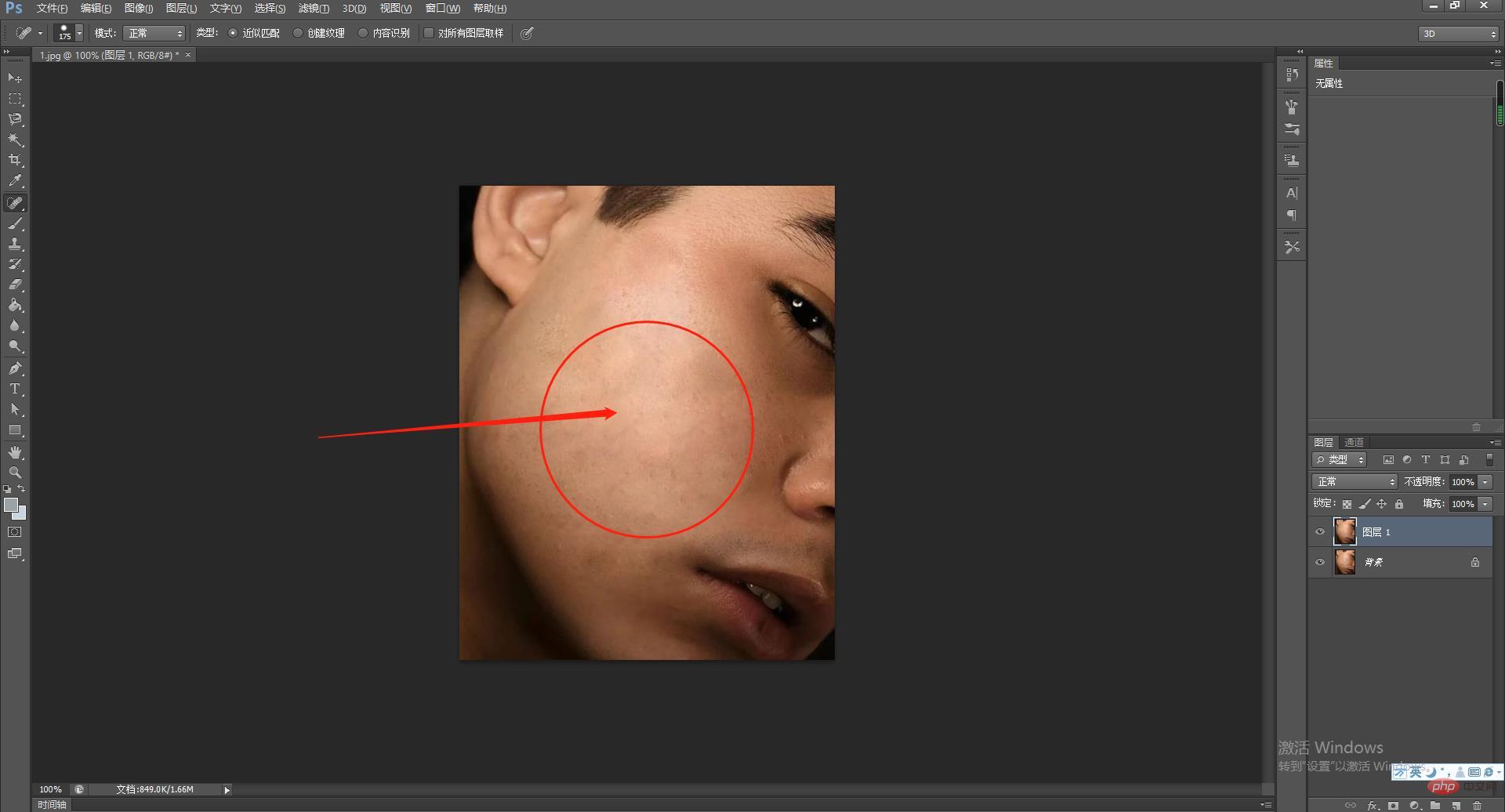
5、接下來用滑鼠左鍵在圖片上的污點點擊,就可以將污點去掉了。
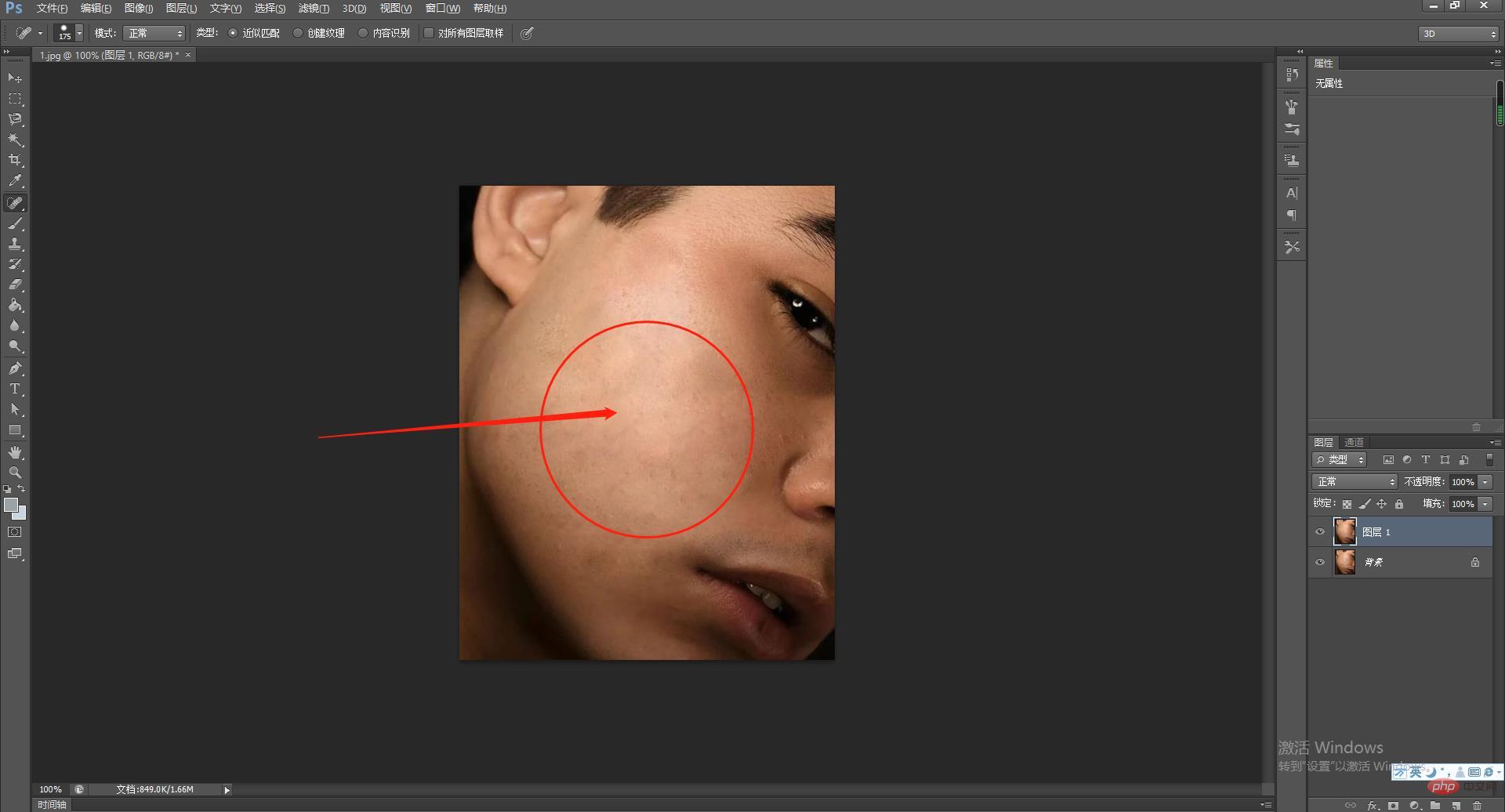
推薦學習:PS影片教學
#
#以上是新手ps修復畫筆工具怎麼用? (老司機帶你飛,快上車!)的詳細內容。更多資訊請關注PHP中文網其他相關文章!
陳述:
本文內容由網友自願投稿,版權歸原作者所有。本站不承擔相應的法律責任。如發現涉嫌抄襲或侵權的內容,請聯絡admin@php.cn

